Як перейменувати навушники AirPods на iPhone

Призначивши своїм AirPods унікальне ім’я, ви легко знайдете навушники та підключитесь до них, коли це буде потрібно.

Використовуйте iPhone, щоб налаштувати AirPods
Якщо ви налаштовуєте AirPods вперше, переконайтеся, що ваш пристрій працює під керуванням найновішої операційної системи. Виконайте такі дії:

Якщо ви ввійшли за допомогою iCloud, AirPods автоматично підключаться до будь-якого пристрою, який підтримує вхід за допомогою того самого облікового запису iCloud.
Як користуватися AirPods
Коли ви надягаєте AirPods на вуха, вони автоматично вмикають звук із пристрою.Поки одне вухо зняте, звук припиняється, якщо вийняти обидва навушники, повністю припиниться та вимкнеться. Знову вставте навушники, приблизно через 15 секунд звук відтвориться знову.
Виймаючи гарнітуру, помістіть її в зарядний пристрій, щоб уникнути втрати або пошкодження через удар.
Перемикайте пристрої
Ось як перенести AirPods з одного пристрою на інший.
Автоматичне перетворення
AirPods підключаються до iPhone і Apple Watch одночасно. Звук автоматично перемикатиметься між ними.
Для автоматичного перемикання між пристроями на iPhone, iPad і Mac мають бути встановлені iOS 14 , iPadOS 14 і macOS Big Sur для AirPods 2 або AirPods Pro. Крім того, вони також повинні ввійти в той самий Apple ID за допомогою дворівневої безпеки. Наприклад, слухаючи музику на iPad, ви все ще можете відповідати на телефонні дзвінки на iPhone. AirPods автоматично переключатиметься з iPad на iPhone, коли надходить дзвінок.
У деяких випадках з macOS Big Sur ви побачите сповіщення про AirPods на екрані Mac. Наведіть вказівник миші на це сповіщення, з’явиться кнопка «Підключити» . Натисніть «Підключитися» , щоб підтвердити, чи хочете ви переключитися або залишатися на зв’язку зі своїм Mac.
Якщо ви хочете вимкнути автоматичне перемикання між iPhone або iPad, перейдіть у Налаштування > Bluetooth на пристрої, до якого підключаються ваші AirPods. Натисніть значок літери (i) поруч із AirPods у списку пристроїв. Виберіть Підключитися до цього iPhone (або iPad), а потім виберіть Коли востаннє підключався до цього iPhone (або iPad). Щоб знову ввімкнути цю функцію, натисніть Автоматично .
Якщо ви хочете вимкнути автоматичне перемикання на Mac, відкрийте сторінку Bluetooth під час підключення AirPods. Натисніть кнопку параметрів поруч із AirPods у списку пристроїв. Виберіть «Підключитися до цього Mac», а потім «Коли останнє підключення до цього Mac» . Щоб увімкнути цю функцію, виберіть Автоматично .
Перемикайте пристрої вручну
За потреби виконайте ці кроки, щоб перемикати пристрої вручну.
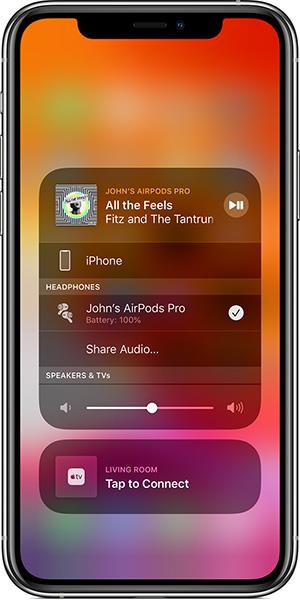
На пристроях iOS:
На Mac
Як налаштувати AirPods Pro
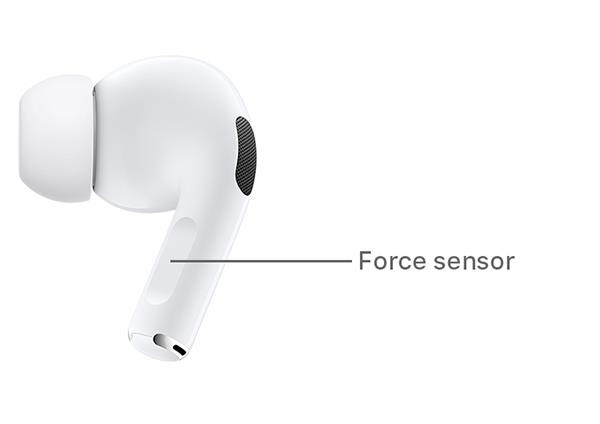
Як налаштувати AirPods 1 і 2
Ви можете використовувати AirPods для виклику Siri або налаштування звуку.
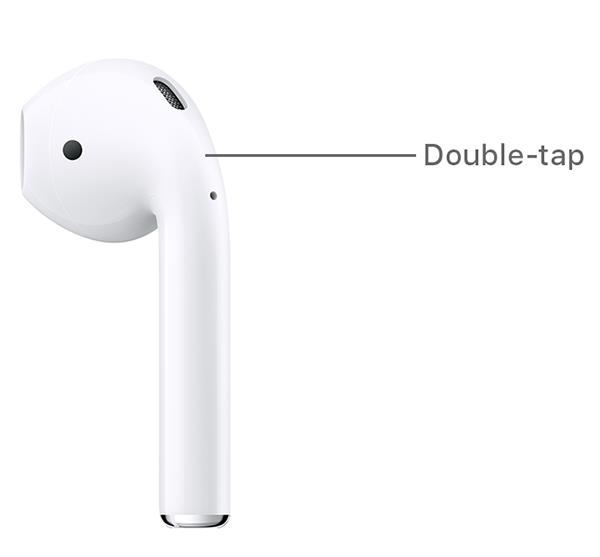
Як заряджати AirPods
Щоб зарядити AirPods, покладіть їх у чохол, закрийте кришку, і навушники будуть заряджатися де завгодно.
Ви можете заряджати AirPods Pro без проводів за допомогою Qi-сумісного зарядного диска. Після зарядки на зовнішній стороні коробки засвітиться зелене світло. Крім того, ви можете заряджати AirPods через кабель Lightning від Apple (USB-A або USB-C).
Якщо ви придбаєте цю версію, AirPods 1 і 2 також можна заряджати без проводів. В іншому випадку зарядка навушників подібна до AirPods Pro за допомогою кабелю Apple Lightning вище.
Версії програмного забезпечення, які підтримують AirPods
Якщо ви використовуєте AirPods Pro, вам потрібно:
Якщо ви використовуєте AirPods 2, вам потрібно:
Якщо ви використовуєте AirPods 1, вам потрібно:
Призначивши своїм AirPods унікальне ім’я, ви легко знайдете навушники та підключитесь до них, коли це буде потрібно.
У наведеній нижче статті Quantrimang розповість вам, як загалом користуватися AirPods.
У цій статті Quantrimang представить кілька додатків, які допоможуть покращити роботу AirPods на Android.
Якщо ви регулярно використовуєте навушники Apple AirPods, щоб щодня слухати музику та подкасти, ви можете скористатися жестами «наступний трек» або повернутися до попереднього треку прямо в навушниках.
Apple TV може передавати аудіо безпосередньо на бездротові навушники AirPods, AirPods Pro або AirPods Max через підключення Bluetooth.
Ви помістили ліву та праву сторони AirPods у зарядний футляр, але цікавитесь, чи справді навушники заряджаються?
Ви хвилюєтеся, що купили підроблені AirPods, або збираєтеся інвестувати в них, але не знаєте, як відрізнити справжні від підроблених? У статті нижче Quantrimang покаже вам поради, як розпізнати справжні AirPods за реальними цінами.
Apple розробила iOS 14 з багатьма новими функціями, які покращують продуктивність AirPods і AirPods Pro. Quantrimang представить вам усі функції, які Apple додала до AirPods в iOS 14.
У цьому розділі пояснюється, як налаштувати принтер через локальну мережу, включаючи налаштування імені принтера, TCP/IP, DNS-сервера та проксі-сервера, необхідних для підключення до мережі.
Планшети Amazon Fire — раніше відомі як планшети Kindle Fire — працюють принципово інакше, ніж пристрої для читання електронних книг Kindle. Однак, якщо мова йде про читання електронних книг загалом, обидва ці пристрої можуть добре задовольнити потреби користувачів.
У вас є кулер процесора, процесор або компонент, який можна розганяти, і ви знаєте, як отримати доступ до BIOS, тож дотримуйтеся наведених нижче інструкцій щодо розгону процесора!
Купуючи гарнітуру Bluetooth, потрібно враховувати багато речей: ціну, якість звуку, комфорт тощо. Але, мабуть, найбільше занепокоєння викликає термін служби батареї.
Quantrimang представить вам зарядні пристрої USB-C, які можна використовувати з iPhone, особливо з новими моделями iPhone.
Який найкращий комп'ютер для студентів? Хороший комп’ютер багато в чому залежить від потреб кожної людини. Нижче представлені найкращі комп’ютери з різними цінами та призначеннями.
Різні стандарти, зокрема 802.11b, 802.11g і 802.11n, бездротового адаптера та точки доступу впливатимуть на максимальний діапазон. Однак вирішення певних проблем може покращити радіус дії будь-якого бездротового маршрутизатора.
Додати принтер до Windows 10 просто, хоча процес для дротових пристроїв буде відрізнятися від бездротових.
Веб-камери можуть стати інструментом для хакерів, щоб незаконно проникнути у ваш комп’ютер і викрасти особисту інформацію, наприклад облікові записи соціальних мереж.
Проблеми з комп'ютером часто викликають у вас дискомфорт. Однак однією з найбільш неприємних проблем є миша. Без нього навігація системою – це біль.














